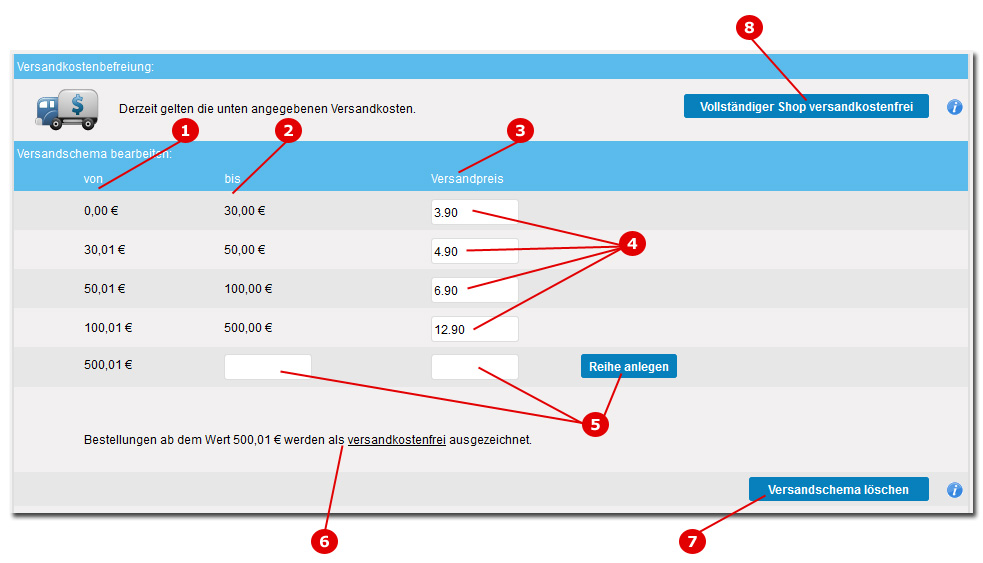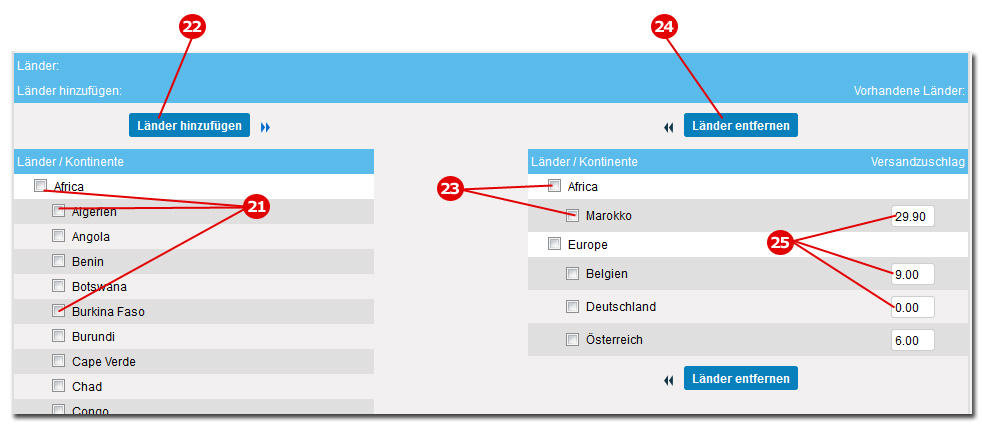Versandkosten: Unterschied zwischen den Versionen
Admin (Diskussion | Beiträge) |
Admin (Diskussion | Beiträge) K |
||
| Zeile 1: | Zeile 1: | ||
| + | {{umgezogen|2.2|Versand}} | ||
Anhand von Screenshots (Abbildungen) werden die verschiedenen Funktionen erklärt, die Sie auf der Einstellungsseite zu den Versandkosten nutzen können. Die Versandpreise erreichen Sie über das Menü in Ihrer Administration unter {{Pfad_einstellungen_versand}}.<br> | Anhand von Screenshots (Abbildungen) werden die verschiedenen Funktionen erklärt, die Sie auf der Einstellungsseite zu den Versandkosten nutzen können. Die Versandpreise erreichen Sie über das Menü in Ihrer Administration unter {{Pfad_einstellungen_versand}}.<br> | ||
Aktuelle Version vom 27. Mai 2015, 09:13 Uhr
Die hier aufgeführten Funktionen sind seit der Version 2.2 umgezogen nach: Versand.
Anhand von Screenshots (Abbildungen) werden die verschiedenen Funktionen erklärt, die Sie auf der Einstellungsseite zu den Versandkosten nutzen können. Die Versandpreise erreichen Sie über das Menü in Ihrer Administration unter 'Einstellungen->Versand'.
Inhaltsverzeichnis
- 1 Versandschema festlegen
- 1.1 Punkt 1) "von" - ab Bestellpreis
- 1.2 Punkt 2) "bis" - bis Stückzahl
- 1.3 Punkt 3) Versandpreis
- 1.4 Punkt 4) Vorhandene Versandpreise bearbeiten
- 1.5 Punkt 5) Neue Versandpreis-Reihe anlegen
- 1.6 Punkt 6) Information zum Schema-Ende
- 1.7 Punkt 7) Bestehende Versandpreise löschen
- 1.8 Punkt 8) Vollständiger Onlineshop versandkostenfrei
- 2 Sonderversand-Preise
- 3 Sonstiges
- 4 Versand in andere Länder
Versandschema festlegen
Wie überall im administrativen Bereich Ihres Shopsystem erhalten Sie die Beschreibungen auch, indem Sie mit der Maus über diese Überschriften "fahren".
Ausformulierung des Versandpreis-Schemas im obigen Bild:
- Bestellungen vom Wert zwischen von 0,00 € und bis 30,00 € ergeben einen Versandpreis von 3,90 €
- Bestellungen vom Wert zwischen von 30,01 € und bis 50,00 € ergeben einen Versandpreis von 4,90 €
- Bestellungen vom Wert zwischen von 50,01 € und bis 100,00 € ergeben einen Versandpreis von 6,90 €
- Bestellungen vom Wert zwischen von 100,01 € und bis 500,00 € ergeben einen Versandpreis von 12,90 €
- Bestellungen größer oder gleich dem Wert 500,01 € werden als versandkostenfrei ausgezeichnet!
Punkt 1) "von" - ab Bestellpreis
Ab diesem Bestellwert gilt der in der Reihe festgelegte Versandpreis.
Punkt 2) "bis" - bis Stückzahl
Bis zu diesem Bestellwert gilt der in der Reihe festgelegte Versandpreis.
Punkt 3) Versandpreis
Bei einem Bestellwert, der in dieser Reihe bei "von" - "bis" eingetragen wurden, gilt dieser Versandpreis.
Punkt 4) Vorhandene Versandpreise bearbeiten
Nachträglich können hier die Versandpreise bearbeitet werden. Dazu muss einfach nur der neue Preis (im Format X.XX oder X,XX) in das Eingabefeld eingetragen werden. Speichern ist nicht notwendig, der Versandpreis speichert sich automatisch.
Punkt 5) Neue Versandpreis-Reihe anlegen
Eine neue Versandpreis-Reihe kann ganz einfach zu dem Schema hinzugefügt werden:
Tragen Sie in die letzte Zeile einen Wert in das Feld in Spalte "bis" ein. Dieser Wert muss selbstverständlich höher sein als der Wert, der in der Spalte "von" in dieser Reihe steht. Danach muss nur noch der Versandpreis eingetragen und der Button "Reihe anlegen" betätigt werden. Die Reihe fügt sich nun in das Schema ein.
Punkt 6) Information zum Schema-Ende
Hier stehen zusätzliche Informationen, die besagen, was mit Bestellmengen über dem letzten in Ihrem Schema eingetragenen Bestellwert passiert.
Punkt 7) Bestehende Versandpreise löschen
Mit Klick auf den Button "Versandschema löschen" löschen Sie das bestehende Schema. Bevor das Schema gelöscht wird erscheint eine Sicherheistabfrage.
Punkt 8) Vollständiger Onlineshop versandkostenfrei
Klicken Sie auf diesen Button (Punkt 8), wenn Sie keine Versandkosten berechnen möchten, d.h. jede Bestellung wird als versandkostenfrei angegeben.
Sobald diese Funktion aktiv ist, wird das Versandschema (Punkte 1 bis 7) ausgeblendet.
Natürlich kann der Onlineshop jederzeit wieder auf nicht-versandkostenfrei gestellt werden: Nachdem Sie den Button geklickt haben ändert sich dieser zu "Versandkostenfreiheit deaktivieren". Nach erneutem Klick gelten dann wieder die Versandkosten.
Sonderversand-Preise
Punkt 11) Leichtgewichts-Preis
Der Preis der für Artikel verrechnet wird, die als 'Leichtgewicht' klassifiert werden. Diese Versandarten können Sie Produkten zuweisen.
Punkt 12) Schwergewichts-Preis
Der Preis der für Artikel verrechnet wird, die als 'Schwergewicht' klassifiert werden. Diese Versandarten können Sie Produkten zuweisen.
Sonstiges
Die Zusatzkosten für Bestellungern, die per Nachnahme verschickt werden, können Sie unter Einstellungen->Zahlmethoden unter "Nachnahme" bestimmten.
Punkt 17) Berechnung Schwergewicht
Wenn Sie hier 'nur ein Mal' einstellen, dann wird der Schwergewichtspreis nur ein Mal angerechnet, egal wie viele Schwergewichtsartikel der Kunde in seine Bestellung aufgenommen hat. Wenn Sie also oben einen Schwergewichtspreis von 50 € eingetragen haben, und der Kunde bestellt fünf verschiedene Möbelstücke die alle als Schwergewicht eingetragen wurden, dann werden nur ein Mal 50 € Versandkosten berechnet. Anders hingegen verhält es sich, wenn Sie hier 'je nach Artikelanzahl' einstellen, denn dann würden bei dem gerade genannten Beispiel fünf mal 50 € Versandkosten berechnet, also für jeden Artikel mit Schwergewicht wird dieser Schwergewichtspreis aufgeschlagen, somit wären es dann in dem Beispiel 250 € Versandkosten.
Punkt 18) Berechnung Leichtgewicht
Wenn Sie hier 'nur ein Mal' einstellen, dann wird der Leichtgewichtspreis nur ein Mal angerechnet, egal wie viele Leichtgewichtsartikel der Kunde in seine Bestellung aufgenommen hat. Wenn Sie also oben einen Leichtgewichtspreis von 1,50 € eingetragen haben, und der Kunde bestellt fünf verschiedene Gutscheine die alle als Leichtgewicht eingetragen wurden, dann werden nur ein Mal 1,50 € Versandkosten berechnet. Anders hingegen verhält es sich, wenn Sie hier 'je nach Artikelanzahl' einstellen, denn dann würden bei dem gerade genannten Beispiel fünf mal 1,50 € Versandkosten berechnet, also für jeden Artikel mit Leichtgewicht wird dieser Leichtgewichtspreis aufgeschlagen, somit wären es dann in dem Beispiel 7,50 € Versandkosten.
Punkt 19) Zusätzlicher Hinweis für Lieferfristen ins Ausland
Wählen Sie hier 'anzeigen', wenn an der Lieferfrist-Angabe innerhalb der Produtkdetails ein Sternchenhinweis ausgegeben werden soll. Dieser wird in der folgenden Form angezeigt: [*2] - Somit können Sie im Footer-Bereich einen entsprechenden Hinweis ausgeben, dass sich die Lieferfrist ins Ausland um XX Tage verlängert.
Versand in andere Länder
Punkt 22) Länder hinzufügen
Sie können unter Punkt 21 ganze Kontinente oder einzelne Länder anhaken. Über den Button "Länder hinzufügen" (Punkt 22) fügen Sie diese Länder der Versandliste (Bild, rechte Seite) zu.
Wie diese Länderliste im Shop dargestellt wird, sehen Sie unter Punkt 30.
Punkt 24) Länder entfernen
Sie können unter Punkt 23 ganze Kontinente oder einzelne Länder anhaken. Über den Button "Länder entfernen" (Punkt 24) entfernen Sie diese länder von der Versandliste.
Punkt 25) Preise
Über diese Felder können Sie die Versandpreise der Länder bearbeiten, die sich auf der Versandliste befinden. Der hier angegebene Preis wird auf den normalen Versandpreis aufgeschlagen, d.h. dieser gilt zusätzlich.
Wichtig: Länder, die sich NICHT in dieser Liste befinden, werden in Ihrem Onlineshop nicht angegebenm, d.h. in diese Länder ist der Versand nicht möglich.
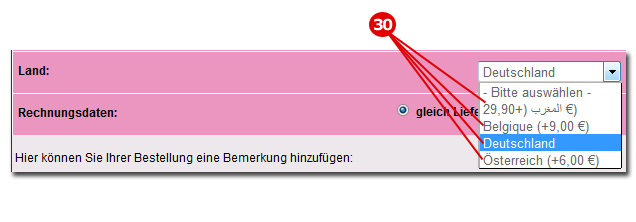
Punkt 30) Länder-Preisliste im Onlineshop
Hier ist veranschaulicht, wie die Länder-Preisliste (Punkt 23) im Onlineshop dargestellt wird. Der Kunde kann, in seiner Landessprache entsprechend dem angegebenen Land, auswählen. Es werden hier nur die Länder zur Auswahl gestellt, die Sie als mögliche Versandländer angegeben haben.